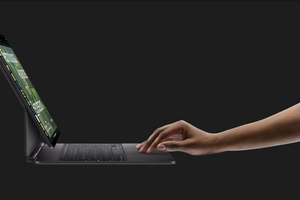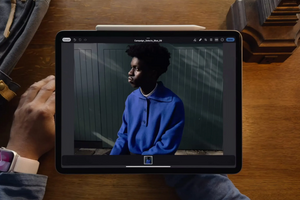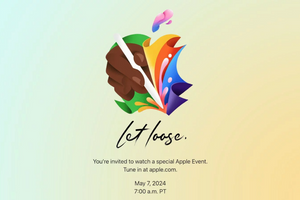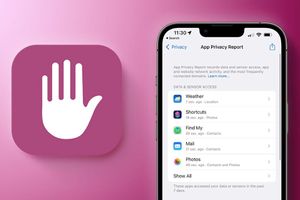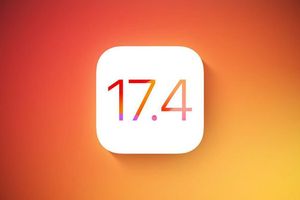Приложение «Заметки» — полезный инструмент, позволяющий пользователям хранить список продуктов, создавать wish-list, писать посты в Instagram. Вариантов использования – множество. Предлагаем интересные фишки в нашем гайде, способные улучшить организацию пространства и влиять на эффективность выполнения задач.
Преимущества создания заметок
Базовый инструмент полезен, поскольку позволяет организовать мнения, а также синхронизировать информацию. Другие преимущества:
- Простота использования. Создать заметку легко. Достаточно открыть приложение, щелкнуть соответствующую иконку внизу и записать важные данные.
- Кроме текстовых заметок также можно добавлять фото, видео, голосовые сообщения, таблицы.
- Соединение с iCloud. Доступ к сохраненным записям можно получить как на iPad, так и iPhone.
Использовать приложение полезно независимо от профессии. Например, бизнесмены могут планировать встречи, а студенты — сохранять ссылки на учебные материалы.
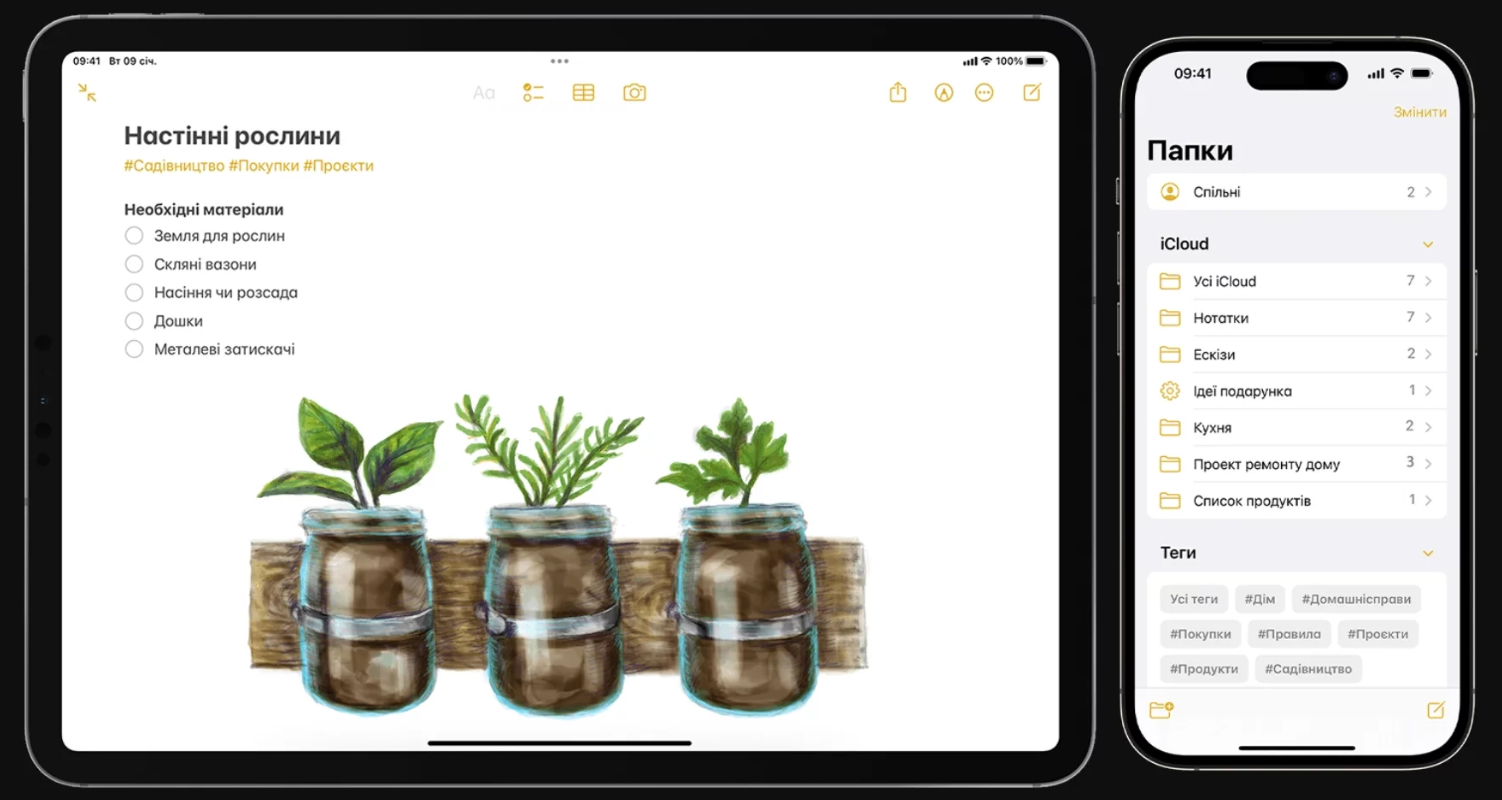
ТОП-14 фишек программы
«Заметки» на iPhone
Самые полезные сценарии использования:
- Ссылка на материалы. При сохранении страницы в Safari ищите дополнительные действия. Там можно указать приложение «Заметки» как место хранения активных ссылок.
- Выполнены задания. Задачи, отмеченные птичкой, автоматически переносятся в конец списка. Если необходимо изменить местоположение, задержите палец на записи и перетащите его в нужное место.
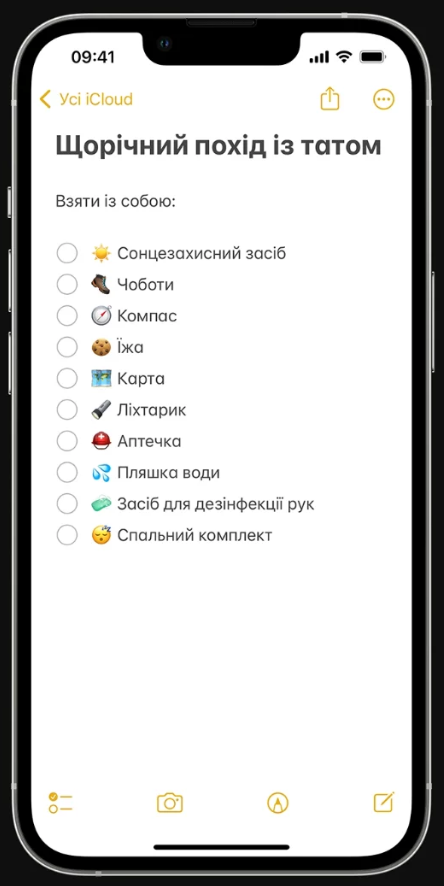
- Совместное использование. Делитесь записями с родными и друзьями. Для этого выберите соответствующую папку. Смахните влево и создайте приглашение для другого пользователя.
- Создание ровных геометрических фигур. Для активации режима откройте новую заметку. Щелкните иконку с карандашом или ищите «+» в правом верхнем углу экрана, а затем нажмите «Рис. Нарисуйте фигуру, не отрывая палец. Программа самостоятельно выровняет результат.

- Быстрые действия. Если сбросить слева, открывается список быстрых опций. Возможные варианты: добавление видео и фотографий, сканирование документов, перенос записи в новое окно.
- Работа со сканами. Просканированный документ можно редактировать как обычную заметку. Для этого щелкните сверху или нажмите на иконку с фотоаппаратом над клавиатурой. Выберите «Сканировать документы». Выровняйте камеру и зафиксируйте результат.

- Названия. Каждая заметка получает имя исходя из заголовка или сохраненного текста. Если необходимо изменить название, откройте «Настройки», затем — «Заметки». Появится окно «Первая строка». Щелкните по опции «Название». Способ подойдет, когда необходимо сгруппировать записи.
- Быстрое форматирование текста. Используйте интерактивную строку с инструментами. Также можно использовать функцию, выделяя написанное. Остановитесь на одном из стилей: «Жирный», «Курсив», «Зачеркнутый», «Подчеркнутый». По желанию добавляйте заголовки разных уровней. Для отмены ищите опцию «Удалить форматирование».

— Трансформация таблицы в текст. Быстрым нажатием таблицы вызовите окно с дополнительными опциями. Остановитесь на варианте «Преобразовать в текст». Измените информацию.
- Хештеги. Добавьте хэштег, начинающийся с «#». Вводите хэштег в строку поиска, когда нужно найти заметку.

- Фон. Если интерфейс черный, то в программе лучше остановиться на светлом фоне. Откройте «Настройки» → «Фон» → «Светлый».
- Частные записи. Отдельную заметку или папку можно защитить паролем или Face ID. Откройте запись. В верхнем углу экрана щелкните три точки, оттуда — на вкладку «Замкнуть».

- Отмена случайного действия. Потрясите смартфоном. Выпадет окно, в котором нужно выбрать «Отменить».
- Восстановление заметок. Прежде всего проверьте папку «Недавно удаленные». Там в течение 30 дней хранятся удаленные записи. Также стоит заглянуть в «Архив», куда можно случайно перенести заметку. Свайпом налево вернитесь в главное меню. Если в «Архив» попали заметки, их можно перенести в основную папку. Также можно использовать резервную копию iCloud.
Улучшайте жизнь с программой «Заметки». Не пользуйтесь сторонними приложениями, если хотите, чтобы приложение работало без программных неполадок.